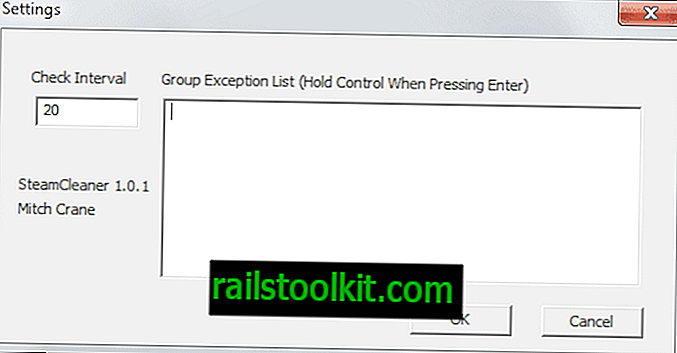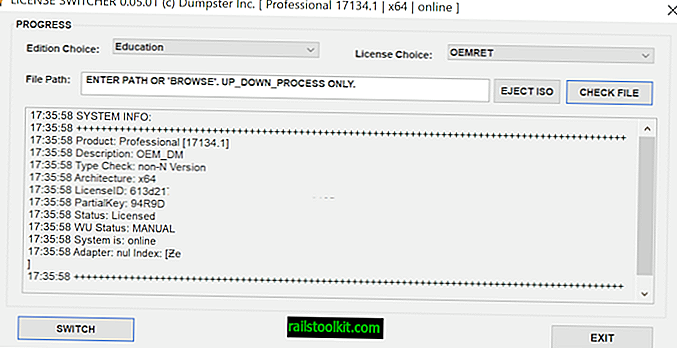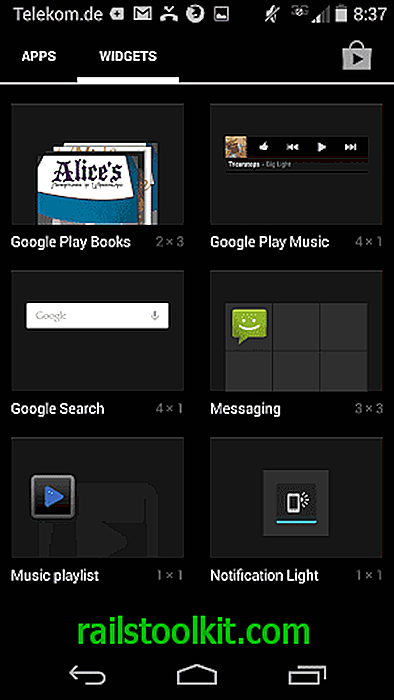Користувачі Google Chrome, які оновили настільну версію веб-браузера до останньої версії, можливо, помітили зміни в способі реагування Google Chrome на введення в адресному рядку браузера.
Користувачі Chrome, які вводять символи в адресний рядок, можуть помітити, що Google Chrome може визначити пріоритет пошуку на відвідуваних сайтах після встановлення останнього оновлення.
На екрані нижче показаний приклад, коли Chrome змушує пошук Google за замовчуванням, коли ви натискаєте клавішу Enter, а не один із відповідних сайтів, які відвідували раніше.

У попередніх версіях браузера було встановлено пріоритет перед першим відповідним доменним іменем, щоб ви могли швидко завантажити його, ввівши перші кілька символів імені та натиснувши клавішу Enter.
Зміна, схоже, певною мірою впливає на всі пошукові системи. Незважаючи на те, що ви можете змінити пошукову систему за замовчуванням у веб-переглядачі Chrome, щоб дещо вирішити цю проблему (далеко від Пошуку Google до іншого постачальника послуг пошуку), вона не виправить проблему повністю.
Виправлення проблеми
Наразі існує лише одна реальна можливість повернути зміни та повернутися до попереднього статусу.
Варіант 1: Вимкнення пропозицій щодо файлу Omnibox Google Drive
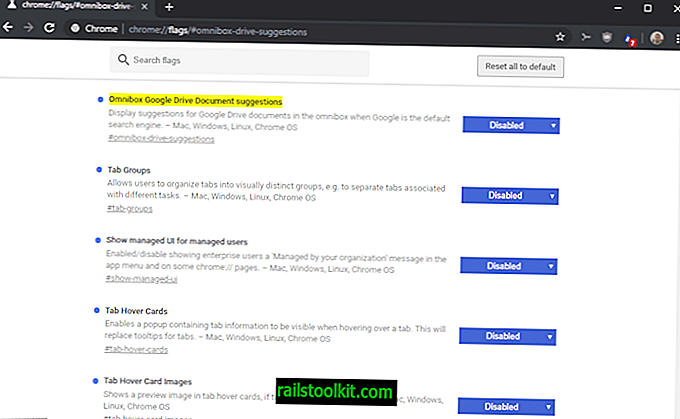
Зміна пріоритетності пропозицій пошуку в Google Chrome, схоже, пов'язана з новим експериментальним прапором у Google Chrome. Якщо вимкнути функцію в Chrome - вона включена за замовчуванням - ви помітите, що Chrome повертається до попередньої поведінки пошуку.
Ось як це робиться:
- Завантажте chrome: // flags / # omnibox-drive-offers в адресний рядок Chrome.
- Змініть експериментальний прапор на вимкнений, активуючи меню поруч із налаштуваннями та вибравши "Вимкнено" з опцій.
- Перезапустіть браузер Chrome.
В описі видно, що він додає параметри пошуку на Диску Google в адресному рядку Chrome, якщо пошук Google є постачальником за замовчуванням і якщо ви ввійшли в обліковий запис Google. Чому це впливає на пріоритетність результатів, незрозуміло.
Варіант 2: зміна постачальника пошуку за замовчуванням
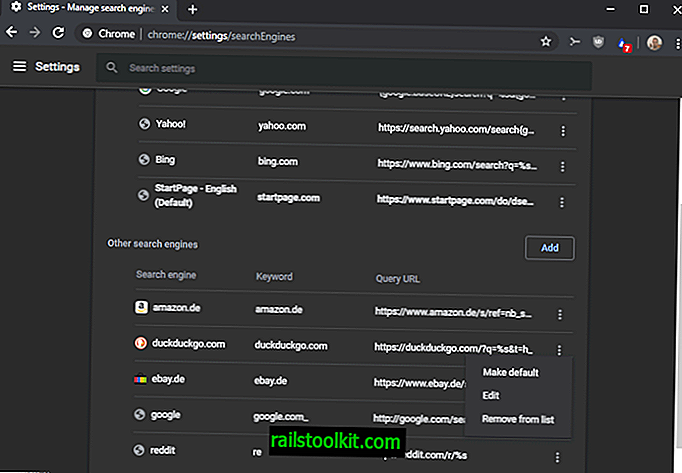
Здається, ви не можете повністю вирішити проблему, коли ви переключите пошукових служб, але це може допомогти.
- Завантажте chrome: // settings / в адресний рядок браузера.
- Прокрутіть униз до розділу Пошукова система.
- Виберіть одне з доступних рішень у розділі "Пошукова система, що використовується в адресному рядку", або виберіть "Керувати пошуковими системами", якщо пошукова система, яку ви хочете вибрати, не вказана в списку.
- Управління пошуковими системами перелічує всі виявлені пошукові системи. Chrome підбирає їх під час відвідування веб-сайтів пошукових систем і запуску пошуку.
- Моя вибрана пошукова система - "Startpage", але ви також можете вибрати будь-яку іншу пошукову систему, наприклад DuckDuckGo. (Див.: Можливо, час перейти на DuckDuckGo або Стартову сторінку для пошуку в Інтернеті)
- Виберіть піктограму меню поруч із пошуковою системою і там "зробіть за замовчуванням", щоб це стало новою пошуковою системою за замовчуванням у Google Chrome.
Варіант 3: Використовуйте символ ^ або інші спеціальні символи
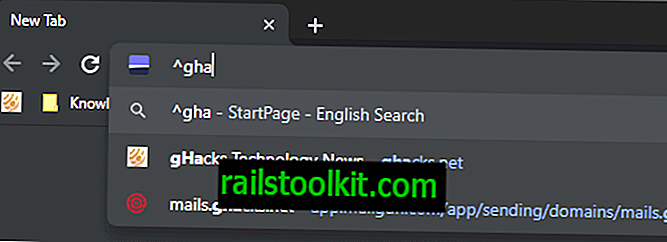
Якщо ви почнете запис у адресному рядку Chrome із символом ^ та введіть щонайменше три символи, результати з історії перегляду повертаються виключно.
Ви також можете почати з *, щоб повернути лише результати закладок.
Зараз ви : Якого постачальника пошукових послуг ви зараз використовуєте?